Từ những phản hồi của khách hàng cho những phiên bản trước đó chúng tôi đã có những thay đổi tích cực và đột phá trong phiên bản mới nhất Mastercam 2024. Tăng năng suất gia công của bạn và giảm chi phí sản xuất tổng thể với các đường chạy dao Multiaxis mạnh mẽ hơn, thiết lập có tổ chức nhanh hơn, chuyển động công cụ linh hoạt, v.v.
1.Detecting Undercut Stock When Machining
Giờ đây, các đường chạy dao Dynamic OptiRough và Area Roughing có thể nhận biết được các điều kiện nguyên liệu cắt xén dẫn đến cải thiện chuyển động của đường chạy dao bao gồm cắt ít khí hơn.
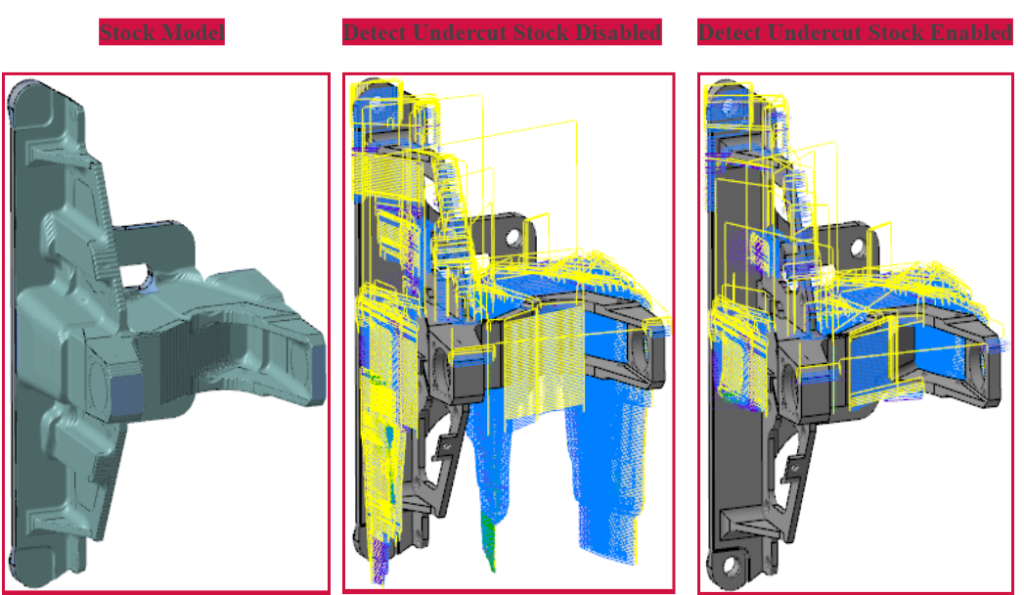
Tùy chọn Detect undercut stock mới của Mastercam 2024 sẽ nằm trên trang Stock và khả dụng khi Previous operations được chuyển thành One other operation.
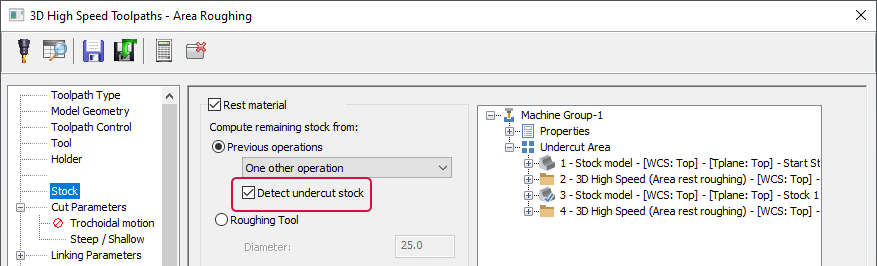
2. Hợp nhất các đường chạy dao Multiaxis
Morph, Parallel, Along Curve và Project Curve không còn là các đường chạy dao riêng lẻ trong Mastercam 2024 nữa. Thay vào đó, đường chạy dao Hợp nhất cho phép truy cập vào các mẫu cắt này khi bạn thêm các đường cong thích hợp. Ví dụ: để tạo một đường chạy dao biến hình giữa hai bề mặt, hãy chọn Hợp nhất từ các đường chạy dao Multiaxis, sau đó đặt Mẫu Cắt thành hai bề mặt với kiểu Biến đổi, như thể hiện trong hình ảnh sau:
Đường chạy dao trong các tệp từ bản phát hành trước được tự động chuyển đổi thành đường chạy dao Hợp nhất như sau:
- Biến đổi – Trở thành đường chạy dao Thống nhất với Mẫu Cắt gồm hai đường cong hoặc bề mặt với kiểu Biến đổi.
- Parallel – (được đặt thành Curves hoặc Surface ): Trở thành đường chạy dao Thống nhất với Mẫu Cắt của một đường cong hoặc bề mặt với kiểu Parallel.
- Parallel – (đặt thành Angle): Trở thành đường chạy dao Thống nhất với Mẫu Cắt của Mặt phẳng với kiểu được đặt thành mặt phẳng thích hợp.
- Dọc theo đường cong – Trở thành đường chạy dao hợp nhất với Mẫu cắt của đường cong theo kiểu Vuông góc.
- Project Curve – Trở thành đường chạy dao Thống nhất với Mẫu Cắt của Đường cong theo kiểu Dự án.
3. New B-Axis Contour Turning Toolpath
Mastercam 2024 giới thiệu một đường chạy dao mới cho bộ Tiện cho sản phẩm Mill-Turn. Tiện đường viền trục B là một đường chạy dao hoàn thiện cho phép xoay trục B trong khi dao đang cắt. Bạn có thể tìm thấy đường chạy dao mới này trong thư viện Chung trên tab theo ngữ cảnh Tiện Mill-Turn.

Đường chạy dao Tiện đường bao trục B sẽ có quy trình làm việc từ trên xuống, được biểu thị bằng các biểu tượng ở góc bên trái của bảng điều khiển.

Chọn từ hai loại đường chạy dao trên Basic Motion Control: Automatic hoặc Manual.
4. Mastercam 2024 tự động tạo chuyển động đường chạy dao
Chế độ tự động tạo ra chuyển động đường chạy dao an toàn giúp hạt dao tiếp xúc với đường bao. Công cụ mở rộng Giới hạn Góc Công cụ cung cấp khả năng hạn chế nhanh chóng các góc mà đường chạy dao được phép di chuyển bên trong.
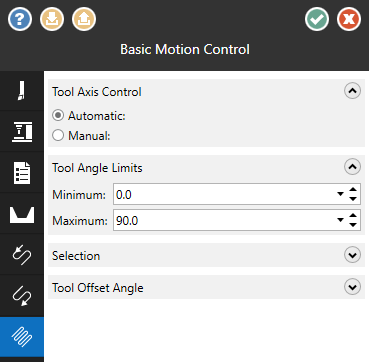
5. Điều khiển góc trục B bằng cách thủ công
Chế độ thủ công cung cấp cho người dùng toàn quyền kiểm soát các góc của trục B dọc theo đường viền. Sau khi chọn Manual, một hộp danh sách lựa chọn sẽ tự động mở rộng để chọn nhanh các đường điều khiển trục công cụ.
Nếu cần, người dùng có thể sử dụng tham số Tool Offset Angle để xác định được độ lệch từ các đường.
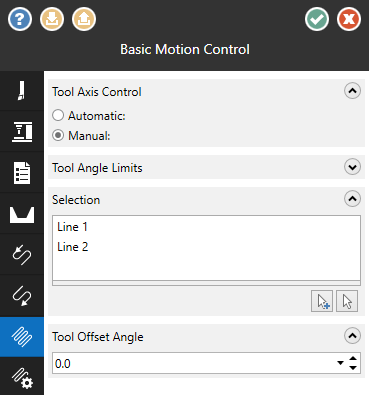
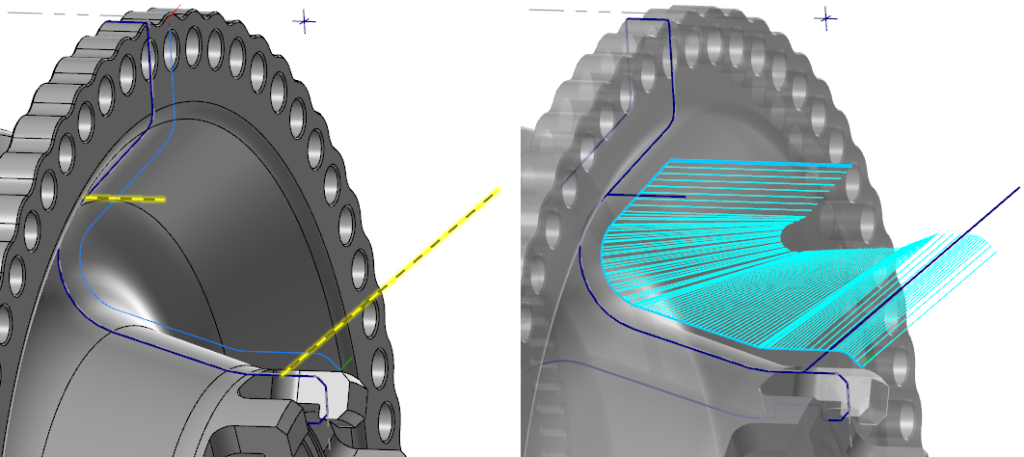
6. Điều chỉnh Chuyển động của đường chạy dao cho Cả hai Chế độ
Đối với cả chế độ Thủ công và Tự động, người dùng có thể sử dụng trang Điều khiển chuyển động nâng cao giúp kiểm soát các chi tiết tốt hơn của việc tạo đường chạy dao.
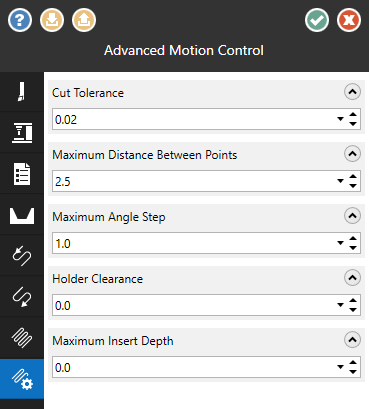
7. Hợp nhất tất cả đường chạy dao Multiaxis
Morph, Parallel, Along Curve và Project Curve không còn là các đường chạy dao riêng lẻ trong Mastercam nữa. Thay vào đó, đường chạy dao Hợp nhất cho phép truy cập vào các mẫu cắt này khi bạn thêm các đường cong thích hợp. Ví dụ: để tạo một đường chạy dao biến hình giữa hai bề mặt, hãy chọn Hợp nhất từ các đường chạy dao Multiaxis, sau đó đặt Mẫu Cắt thành hai bề mặt với kiểu Biến đổi, như thể hiện trong hình ảnh sau:
Đường chạy dao trong các tệp từ bản phát hành trước được tự động chuyển đổi thành đường chạy dao Hợp nhất như sau:
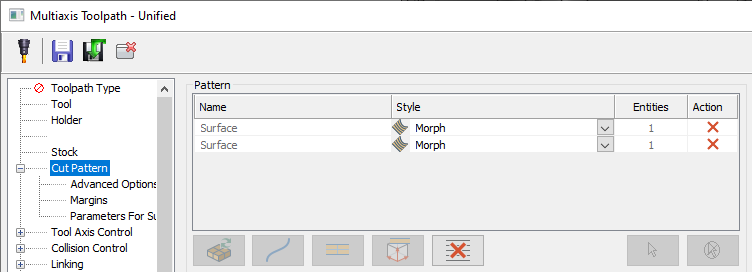
- Biến đổi – Trở thành đường chạy dao Thống nhất với Mẫu Cắt gồm hai đường cong hoặc bề mặt với kiểu Biến đổi.
- Parallel – (được đặt thành Curves hoặc Surface ): Trở thành đường chạy dao Thống nhất với Mẫu Cắt của một đường cong hoặc bề mặt với kiểu Parallel.
- Parallel – (đặt thành Angle ): Trở thành đường chạy dao Thống nhất với Mẫu Cắt của Mặt phẳng với kiểu được đặt thành mặt phẳng thích hợp.
- Dọc theo đường cong – Trở thành đường chạy dao hợp nhất với Mẫu cắt của đường cong theo kiểu Vuông góc .
- Project Curve – Trở thành đường chạy dao Thống nhất với Mẫu Cắt của Đường cong theo kiểu Dự án.
8. Appending Operations to a Current Mastercam Simulator Session
Mastercam 2024 hiện bao gồm khả năng thêm các hoạt động vào phiên xác minh hiện tại. Khi xác minh, bạn có thể thêm nhiều hoạt động hơn bằng cách sử dụng trình đơn thả xuống Xác minh các hoạt động đã chọn trong Trình quản lý đường chạy dao. Từ trình đơn thả xuống này, bạn có thể chọn Thêm vào xác minh hiện tại hoặc Xác minh nhóm máy đã chọn. Hành vi của nút Xác minh các thao tác đã chọn giống như các bản phát hành trước.
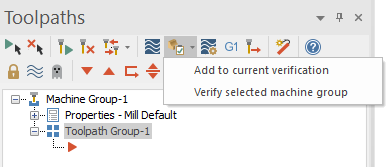
Có những hạn chế khi thêm một thao tác vào phiên hiện tại:
- Chỉ các hoạt động được định vị bên dưới các hoạt động đã chọn trong Trình quản lý đường chạy dao mới có thể được thêm vào phiên hiện tại.
- Không thể thêm các thao tác phụ thuộc vào thao tác trước đó trừ khi thao tác gốc cũng được chọn.
9. Check Mesh Enhancements
Liệt kê dưới đây là những cải tiến được thực hiện cho chức năng Check Mesh
Xóa các khía cạnh có vấn đề
Check Mesh hiện bao gồm một tùy chọn mới để xóa các khía cạnh của vấn đề. Bằng cách chọn tùy chọn này, Mastercam sẽ xóa tất cả các khía cạnh được xác định là có lỗi.
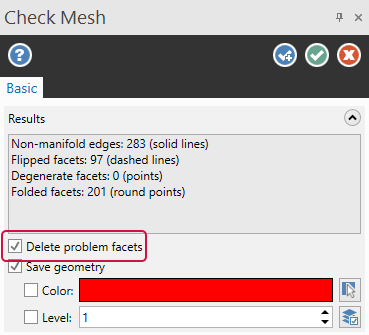
Phát hiện các mặt gấp
Check Mesh hiện phát hiện các mặt gấp, trong đó một nút lân cận được kéo qua mặt hiện có, để tạo ra một nếp gấp không có ý nghĩa hình học.
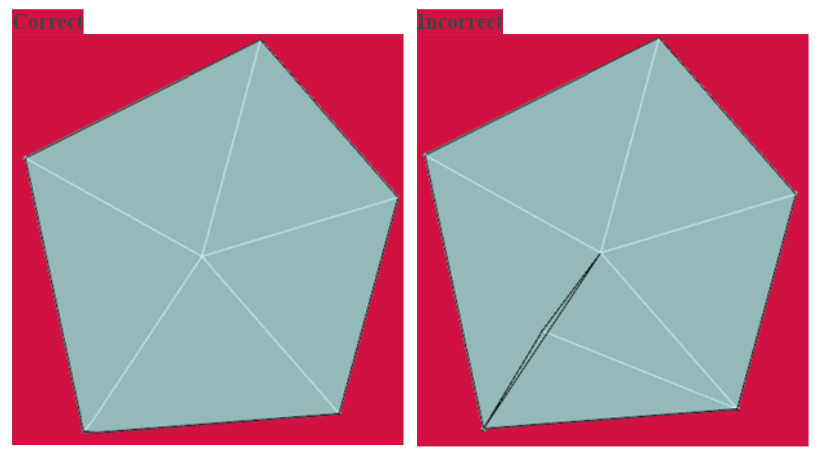
Nếu người dùng Check Mesh phát hiện ra một mặt gấp, Mastercam 2024 đánh dấu mặt xấu bằng chỉ báo điểm kiểu tròn.
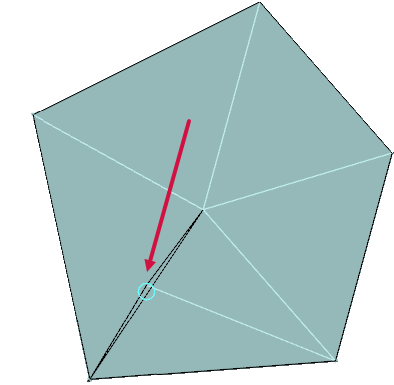
10. Adding Stock Awareness to Holder Checking
Các đường chạy dao Dynamic OptiRough, Area Roughing và Horizontal Area với Vật liệu còn lại được bật trên trang Kho hàng giờ đây nhận biết được hàng tồn kho bên ngoài ranh giới ngăn chặn khi Kiểm tra va chạm được bật trên trang Giá đỡ. Các phiên bản trước của Mastercam không kiểm tra bất kỳ phần nào của mô hình gốc tồn tại bên ngoài ranh giới ngăn chặn.
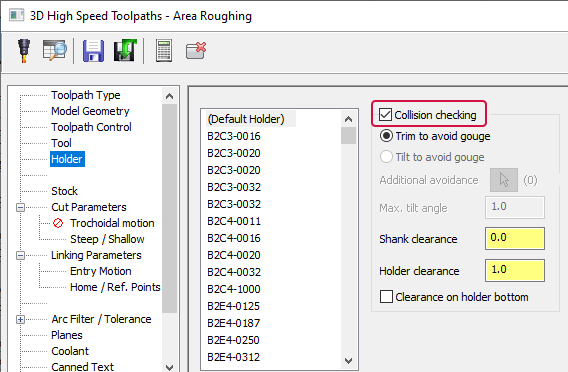
11. Giao diện và quy trình làm việc mới hơn giúp quản lý các nhóm máy
Mastercam 2024 giới thiệu đến người dùng bảng chức năng Machine Group Setup mới cho nhóm máy Mill và Router. Bảng chức năng mới này bao gồm các tính năng và chức năng từ hộp thoại Thuộc tính Nhóm Máy, bao gồm các tính năng mới. Các thay đổi này sẽ tiếp tục nỗ lực của phần mềm Mastercam hướng tới nhận thức động học.
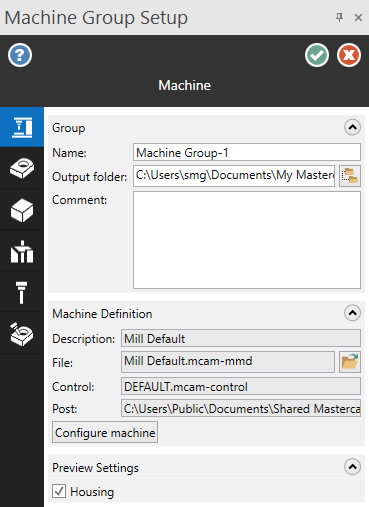
Các vị trí trước đây là nơi đặt thông tin hình học và thiết lập công việc, chẳng hạn như kho hàng, đồ đạc và định nghĩa máy đã được hợp nhất vào một vị trí, giúp bạn làm việc với bộ phận của mình dễ dàng hơn. Bảng chức năng Machine Group Setup mở ra khi bạn chọn Files, Tool settings hoặc Stock setup trong Properties cho máy Mill hoặc Router trong Toolpath Manager.
Giao diện mới này bao gồm mọi thứ bạn cần để thiết lập phần của mình, bao gồm các tham số cho Mastercam Simulator. Bảng chức năng gồm có bảy trang, sẽ cung cấp quy trình làm việc có cấu trúc từ trên xuống .Từ cài đặt định nghĩa máy đến chọn máy được hiển thị trong quá trình mô phỏng.
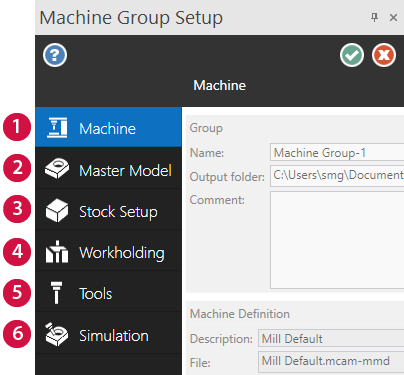
- Máy – Chỉ định tên và đường dẫn dữ liệu của các tệp cần thiết cho các hoạt động trong nhóm máy. Bao gồm có định nghĩa máy và hoạt động mặc định.
- Master Model – Xác định phần cuối cùng (được gọi là mô hình chính) sau khi tất cả quá trình gia công hoàn tất. Cũng bao gồm các thông tin kỹ thuật, ví dụ như vật liệu.(GHI CHÚ: Bạn không cần phải xác định một mô hình tổng thể. Tuy nhiên, việc để xác định một mô hình chính cung cấp dữ liệu phôi cho Mastercam Simulator thì cần đảm bảo rằng bạn luôn có một phôi được xác định)
- Thiết lập chứng khoán – Xác định mô hình chứng khoán. Các mô hình chứng khoán giúp bạn hình dung các đường chạy dao của mình một cách thực tế hơn trong cửa sổ đồ họa. Mô hình phôi đã được xác định cũng có thể được hiển thị cùng với các hình dạng chi tiết khi người dùng xem tệp hoặc đường chạy dao hoặc trong Mastercam Simulator.
- Giá đỡ công việc – Cho phép bạn chọn đồ đạc và các thành phần giá đỡ công việc khác với mô hình chính và kho hàng của bạn. Các thành phần sẽ chuyển thành Mastercam Simulator dưới dạng Fixtures, mà người dùng có thể sử dụng để kiểm tra va chạm.
- Tools – Kiểm soát cách phần mềm Mastercam 2024 gán số dao, số offset dao và giá trị mặc định cho bước tiến, tốc độ, dung dịch làm mát và tất cả tham số đường chạy dao khác.
- Mô phỏng – Cho phép bạn sửa đổi máy được lưu với định nghĩa máy Mastercam của bạn (*.mcam-mmd ) để sử dụng với Mastercam Simulator.
12. Tạo Flowlines nhất quán với Surface Ruled/Lofted
Các đường chảy không đều trên bề mặt đôi khi có thể xảy ra khi bề mặt được tạo từ các đường cong độc lập với khoảng cách điểm không nhất quán. Việc kết nối các điểm có giá trị tham số không đổi này, như chức năng Surface Ruled/Lofted thực hiện, có thể tạo ra các đường chảy không mong muốn, điều này có thể dẫn đến hình dạng bề mặt không mong muốn. Tùy chọn Dynamic Sync mới xác định lại cách sắp xếp các điểm hiện có trên các chuỗi đã chọn để tạo ra các dòng chảy mượt mà hơn, nhất quán hơn.
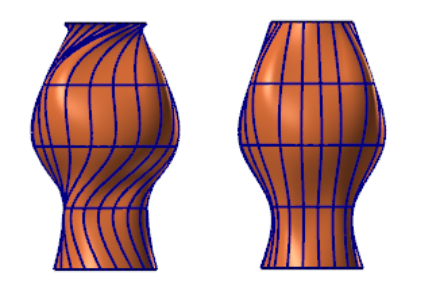
Bằng cách tạo một đường cong cột sống tưởng tượng từ lựa chọn của bạn, Dynamic Sync cung cấp một “xương sống” vô hình cho dòng chảy bề mặt. Xương sống này cung cấp một tập hợp mới các điểm được căn chỉnh cho chuỗi khung dây.
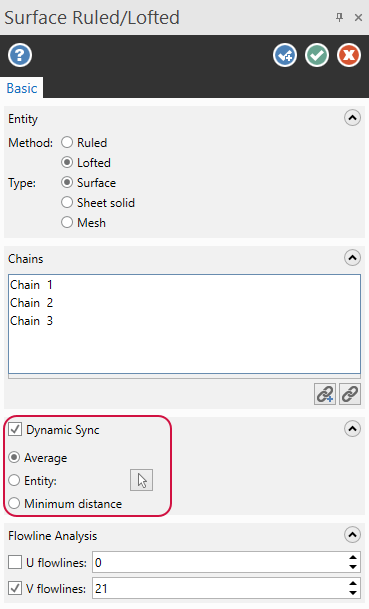
Có ba cách để tạo đường cong cột sống của Dynamic Sync.
- Từ mức trung bình của tất cả các chuỗi đã chọn. Đường cong cột sống tạo ra các điểm trên khung dây vuông góc với nó.

- Từ một Thực thể bạn chọn. Bề mặt được tạo sử dụng khoảng cách điểm của thực thể đã chọn để tạo các điểm vuông góc với nó trên khung dây.
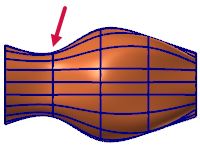
- Bằng cách chiếu một tập hợp các điểm trên mỗi đường cong vuông góc với khoảng cách nhỏ nhất tới điểm trước nó. Sử dụng tùy chọn này khi không thể tạo đường cong cột sống từ tùy chọn Trung bình và Thực thể hoặc tạo ra kết quả không mong muốn.
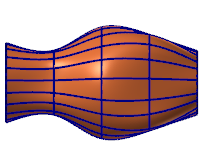
Cùng với các khả năng Đồng bộ hóa động, Mastercam mang đến các cải tiến bổ sung cho Surface Ruled/Lofted giúp bạn kiểm soát nhiều hơn các lựa chọn chuỗi và tạo bề mặt của mình. Surface Ruled/Lofted hiện bao gồm một danh sách lựa chọn cho phép bạn xem các chuỗi bạn đã chọn. Bạn có thể thêm, xóa, đảo ngược hoặc sắp xếp lại chuỗi của mình bằng cách sử dụng menu chuột phải hoặc kéo và thả chuỗi. Bạn cũng có thể sử dụng các nút Chọn chuỗi và Chọn lại chuỗi nằm bên dưới hộp danh sách.
13. Tạo Chamfers với Push-Pull
Push-Pull hiện bao gồm tùy chọn Chamfer mới, cho phép bạn đẩy các cạnh đã chọn để tạo vát một khoảng. Đẩy hoặc kéo các cạnh đã chọn để sửa đổi các mặt vát hiện có. Tùy chọn mới này giúp bạn dễ dàng tạo mặt vát trên cạnh liền.
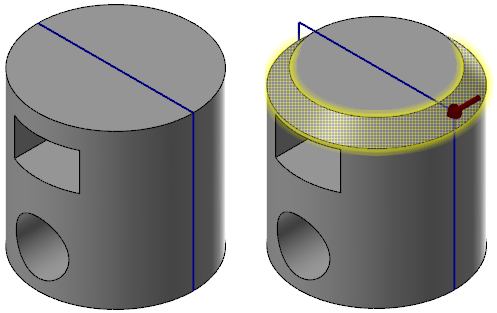
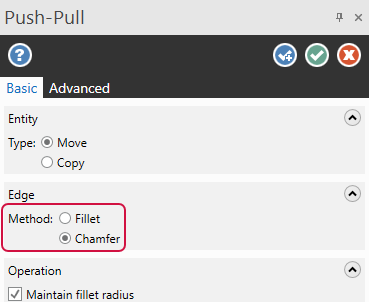
Mastercam 2024 không chỉ mang đến cho người dùng nhiều sự cải tiến vượt trội mà còn thể hiện cam kết không ngừng phát triển. Với việc tích hợp các công nghệ tiên tiến, giao diện người dùng tối ưu hơn, tính linh hoạt cao phiên bản 2024 thực sự là bước đột phá mang đến tiện ích và hiệu suất cao nhất cho người dùng.


Mua bản quyền MasterCAM 2023 – Thông tin chi tiết
Bảng giá phần mềm MasterCAM chính hãng mới nhất
So sánh gia công phay 2.5D của SolidCAM và MasterCAM
Top 7 lý do nên chọn phần mềm SolidCAM mà bạn nên biết
So sánh MasterCAM hay SolidCAM phần mềm gia công tốt nhất
BẠN CẦN THÊM GIẢI PHÁP CHO DOANH NGHIỆP CỦA MÌNH?
1. Đào tạo, chuyển giao CAD/CAM
Doanh nghiệp | Cá nhân
2. Bản quyền phần mềm CAD/CAM
MasterCAM | SolidCAM | GstarCAD| SolidWorks
3. Dịch vụ CAD/CAM
Tạo Post processor | Phân tích mô phỏng CAE
Liên hệ ngay: https://khotailieucadcam.com/